微信的听筒和扬声器怎么切换 如何在微信语音中将扬声器模式切换为听筒模式
更新时间:2024-01-23 09:06:38作者:xiaoliu
现如今随着通信技术的不断发展,微信已经成为了人们日常沟通的重要工具之一,在微信中语音通话功能的使用频率也逐渐增加。有时候我们可能会遇到一个问题,那就是如何在微信语音中将扬声器模式切换为听筒模式。这个问题困扰着许多人,因为在不同的场合中,我们可能需要使用不同的声音播放模式。为了解决这个问题,本文将介绍如何在微信中进行扬声器和听筒模式的切换,以便我们能够更加便捷地使用微信语音通话功能。
具体步骤:
1.首先我们在手机页面上的众多应用中找到那个独一无二的应用【微信】,然后点击进入微信。小编给大家讲解一下,其实我们在听好友语音的时候。打开语音立刻放在耳边便会自动切换到听筒模式。
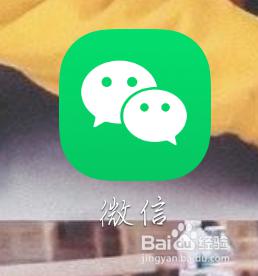
2.还有一种方法就是,找到好友的语音然后选择长按。长按之后就会看到一些选项,我们就点击【使用听筒模式】。这样我们就切换成听筒模式了,扬声器就不会打开了。
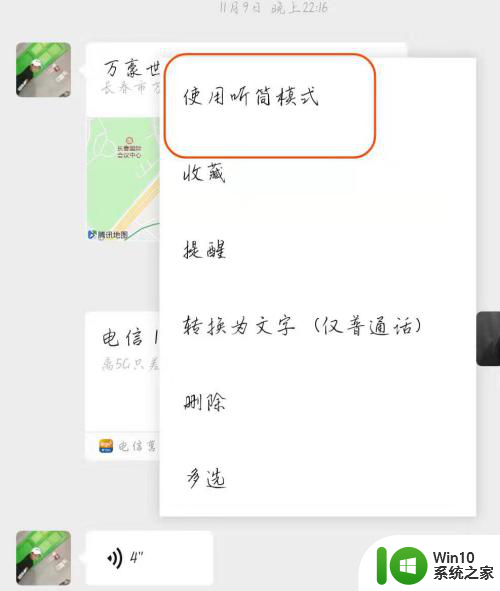
3.小编这里还有一种方法告诉大家,那就是我们在微信页面的最下方点击【我】。然后在【我】的页面中点击最后一个【设置】选项,进入设置页面后点击【聊天】选项。
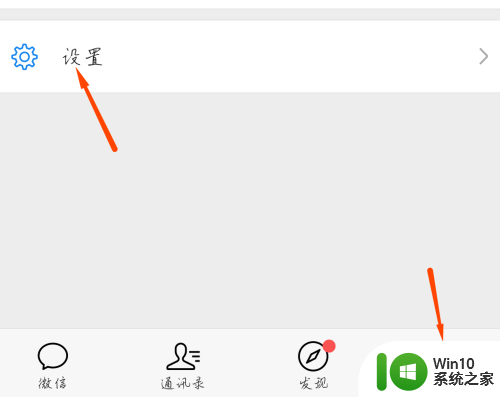
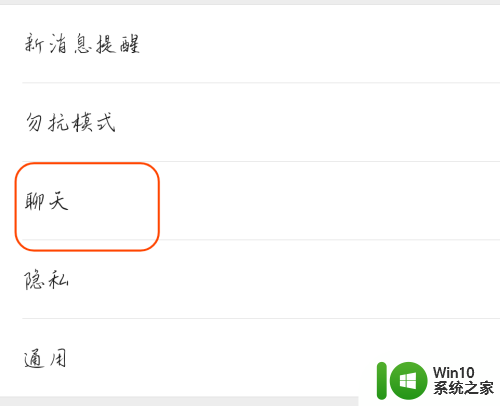
4.进入页面后小伙伴们就可以看到第一个【使用听筒播放语音】,然后点击选中。这样我们播放语音的时候就自动变为听筒模式啦,如果想要用扬声器,那便不选中即可。这样小编的方法就给大家演示完成了,希望能够帮助到大家。
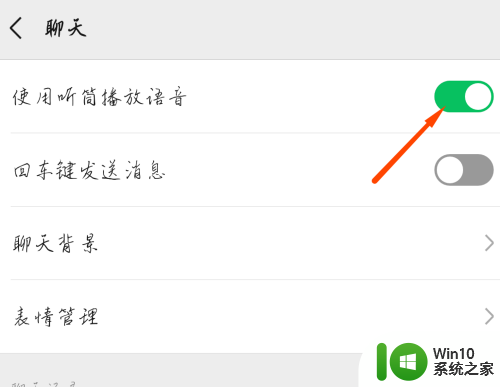
以上就是微信的听筒和扬声器如何切换的全部内容,如果遇到这种情况,你可以根据以上操作解决问题,非常简单快速,一步到位。
微信的听筒和扬声器怎么切换 如何在微信语音中将扬声器模式切换为听筒模式相关教程
- 微信怎么调耳听模式 微信语音切换听筒模式和扬声器模式方法
- 微信播放声音怎么调成扬声器 怎么将微信听筒模式改为扬声器模式
- 微信听筒怎么设置扬声器 微信语音设置扬声器播放教程
- 微信听不到语音哪里设置 微信扬声器听不到声音
- iphone只有听筒有声音 苹果手机听筒无声音扬声器有声
- 微信发语音对方听不到声音怎么回事 别人发来的微信语音听不到声音
- 苹果手机为什么微信语音听不到声音 苹果手机微信语音没声音怎么回事
- 微信打电话对方听不到声音怎么设置 微信语音通话为什么对方听不到我说话
- 联想扬天设置legacy启动方法 联想扬天如何切换到legacy模式
- 电脑微信打语音为什么没有声音 微信语音无声怎么解决
- u盘怎么快速切换只读模式?快速切换u盘只读模式的方法 如何在电脑上快速切换u盘只读模式
- 微信视频对方听不到声音的解决方法 如何解决微信视频听不到对方声音
- U盘装机提示Error 15:File Not Found怎么解决 U盘装机Error 15怎么解决
- 无线网络手机能连上电脑连不上怎么办 无线网络手机连接电脑失败怎么解决
- 酷我音乐电脑版怎么取消边听歌变缓存 酷我音乐电脑版取消边听歌功能步骤
- 设置电脑ip提示出现了一个意外怎么解决 电脑IP设置出现意外怎么办
电脑教程推荐
- 1 w8系统运行程序提示msg:xxxx.exe–无法找到入口的解决方法 w8系统无法找到入口程序解决方法
- 2 雷电模拟器游戏中心打不开一直加载中怎么解决 雷电模拟器游戏中心无法打开怎么办
- 3 如何使用disk genius调整分区大小c盘 Disk Genius如何调整C盘分区大小
- 4 清除xp系统操作记录保护隐私安全的方法 如何清除Windows XP系统中的操作记录以保护隐私安全
- 5 u盘需要提供管理员权限才能复制到文件夹怎么办 u盘复制文件夹需要管理员权限
- 6 华硕P8H61-M PLUS主板bios设置u盘启动的步骤图解 华硕P8H61-M PLUS主板bios设置u盘启动方法步骤图解
- 7 无法打开这个应用请与你的系统管理员联系怎么办 应用打不开怎么处理
- 8 华擎主板设置bios的方法 华擎主板bios设置教程
- 9 笔记本无法正常启动您的电脑oxc0000001修复方法 笔记本电脑启动错误oxc0000001解决方法
- 10 U盘盘符不显示时打开U盘的技巧 U盘插入电脑后没反应怎么办
win10系统推荐
- 1 中关村ghost win10 64位标准旗舰版下载v2023.04
- 2 索尼笔记本ghost win10 32位优化安装版v2023.04
- 3 系统之家ghost win10 32位中文旗舰版下载v2023.04
- 4 雨林木风ghost win10 64位简化游戏版v2023.04
- 5 电脑公司ghost win10 64位安全免激活版v2023.04
- 6 系统之家ghost win10 32位经典装机版下载v2023.04
- 7 宏碁笔记本ghost win10 64位官方免激活版v2023.04
- 8 雨林木风ghost win10 64位镜像快速版v2023.04
- 9 深度技术ghost win10 64位旗舰免激活版v2023.03
- 10 系统之家ghost win10 64位稳定正式版v2023.03